新型ポケトークWの使い方ガイド!初期設定、翻訳機能など使い方まとめ

「ポケトークWは使い方が簡単って聞くけど、本当なの?」
と思ってる方もいるんじゃないでしょうか。
私自身、実際にポケトークを使ってみて思ったのが、使い方が分かりやす過ぎる!ということです。ボタンが2つしかないので迷うことは無いし、スクリーンを見て直感的に使えるので、子供やご年配の方にも優しい設計だと思います。
私自身も機械が得意な方ではありませんが、説明書を見ずに翻訳機能が使えました。
この記事では、ポケトークWの使い方や初期設定、WiFi設定などを徹底的に解説したいと思います。動画と画像で分かりやすく解説していきます!
●ポケトークの使用レビューやメリット・デメリットはこちら↓
1. ポケトークWの初期設定の方法
2. 翻訳機能の使い方【動画あり】
2-1. 言語の設定・変更方法。音声で言語設定もできる!
2-2. 翻訳機能の使い方
2-3. 履歴から再生する方法
2-4. WiFiの設定方法
2-5. 海外で再設定する必要はある?
3. ソフトウェア更新、音量調節、文字サイズ設定
4. その他の設定項目
5. 何かあったらカスタマーサービスに連絡しよう!安心のサポート!
6. まとめ
ポケトークWの初期設定の方法
まずは充電
ポケトークWを購入したら、まずは付属の充電用ケーブル(USB Type-C)を使って本体を充電しましょう。元からある程度の充電はされているはずですが、色々設定したり使ってみたりしたいなら、しっかり充電した方がいいです。

なお、家庭用のACコンセントに接続するアダプター(充電器)は同梱されてないので、コンセントからは充電できません。もしコンセントから充電したいなら、USB充電器を別途購入しましょう。
ちなみに私は以下のようなUSB充電器を使っています。スマホやポケトークなどを複数台同時に充電できるので、とても便利。海外旅行に必ず持って行ってます。
初期設定の方法
充電が完了したら電源をつけましょう、電源ボタンは本体の右側にあります。このボタンを長押し(4秒以上押したまま)すると、電源がつきます。
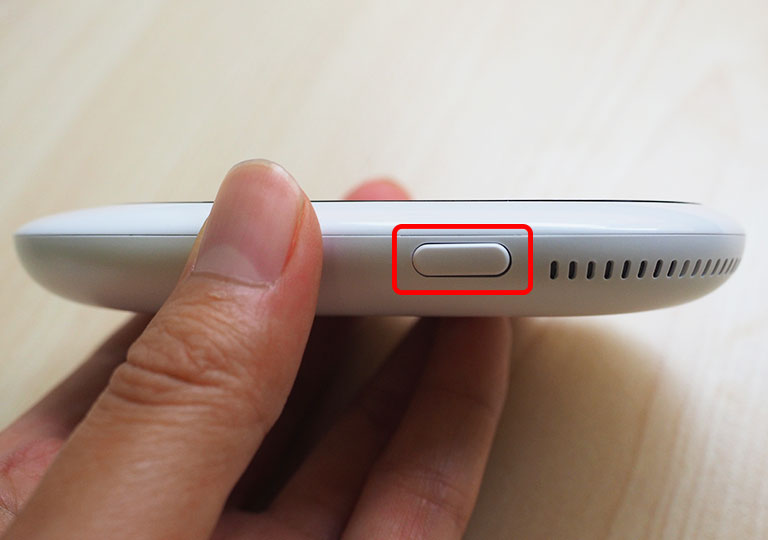

一番最初に使う時のみ、電源を入れた後に初期設定が必要です。と言ってもすごく簡単なので安心してください。最初の初期設定さえ終われば、次回からは電源をつけてすぐに使うことができます。
また、ポケトークWはタッチパネル式です。スマホのように指でタップしたりスクロールしたりして、操作して下さい。
それでは初期設定をしていきましょう。
①本体言語の設定→「日本語で操作する」を選択してOKをタップ
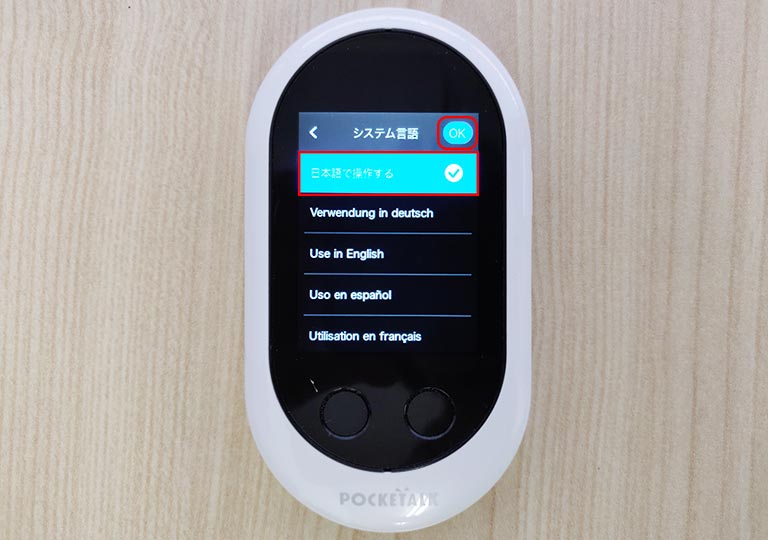
②使用許諾→「使用条件を確認しました」にチェックを入れて、「同意する」をタップ

③成人かどうかの確認→「あなたは成人ですか?」と選択肢が出てくるので、成人なら「はい」をタップ。
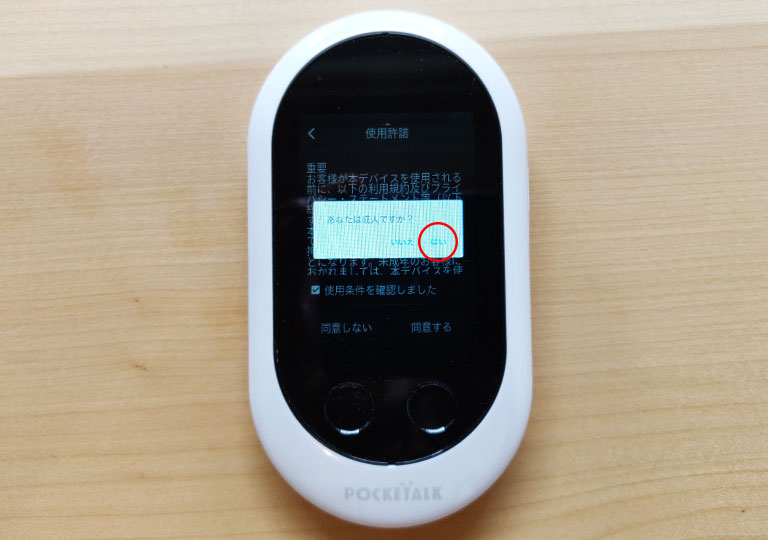
※成人で無い場合は「いいえ」を選択すると「保護者の方の同意を得ましたか?」と出てくるので、保護者の同意を得た上で「はい」をタップしましょう。
④モバイル通信の有効化→自動的にモバイル通信の有効化が始まるので、「接続できました」と表示されるまで待つ。表示されたら「次へ」をタップ。

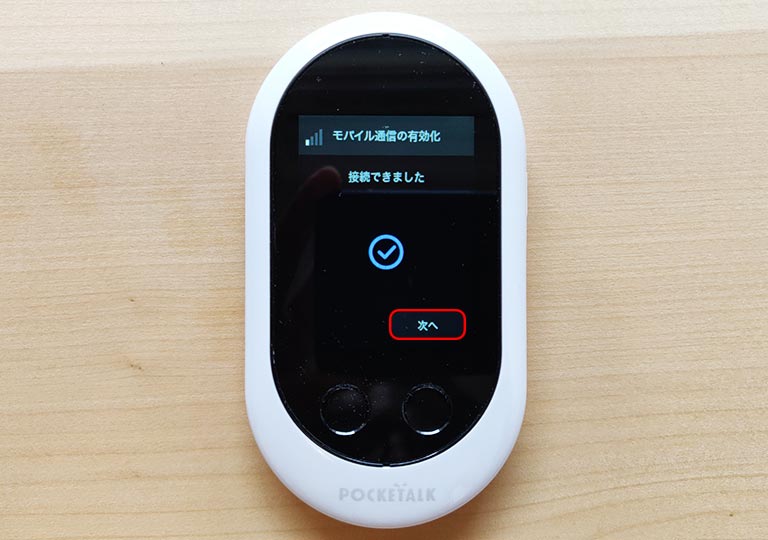
⑤WiFiの設定→後で説明するので、とりあえず「SKIP」を押して下さい
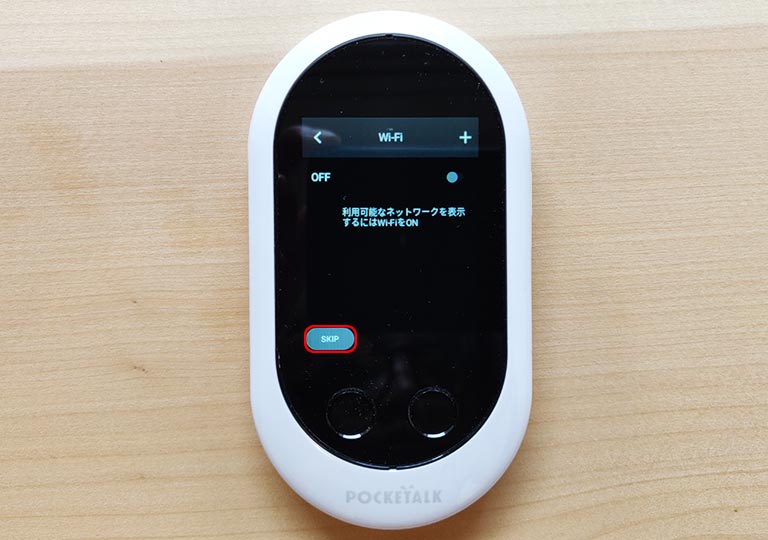
以上で初期設定は終了です!めちゃ簡単でしたね!
⑤が終わると、「ボタンを押したまま、音がなったら話してください」という説明が表示されます。試しに「こんにちは」と言ってみましょう。

画面の左側にあるボタンを押して、「ピロン」と音がしたら話かけます。ボタンは押したまま話して下さいね。
ボタンを離すと・・・「Hello」と翻訳されました!
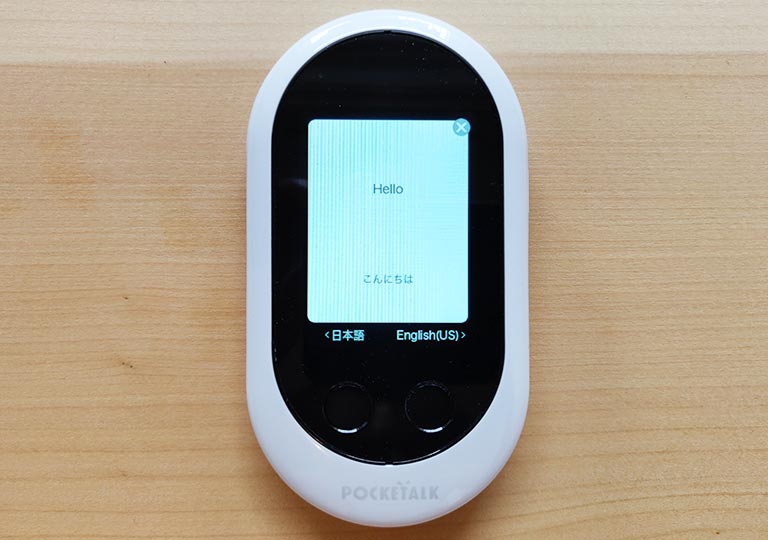
ちなみに初期状態では、翻訳言語の設定が「日本語」⇔「English(US)」になってます。翻訳機能の詳しい使い方については、後ほど画像と動画を使って詳しく説明しますね!
スリープモード(休止状態)と電源オフ
電源を切る時は、電源をつける時と同じように電源ボタンを長押しします。
また、ポケトークWには電池の消費を抑えるための「スリープモード」があります。通常、ポケトークWを利用している際は画面上に文字などが表示されますが、スリープモードだと画面が真っ暗になります。
スリープモードのON/OFFは、電源ボタンを短く押すことによって切り替わります。
もしくは本体を操作しないまま放置すると、自動的にスリープモードになります。初期状態では、1分間操作しないとスリープモードになるように設定されています。
自動でスリープモードになるまでの待機時間については、設定画面で15秒~最大10分まで変更できます。
この場合もスリープモードから復帰するには、電源ボタンを短く押しましょう。
翻訳機能の使い方【動画あり】
それでは、一番重要な翻訳機能の使い方を説明していきましょう。まずは翻訳言語の設定方法から説明します。
言語の設定・変更方法。音声で言語設定もできる!
言語の設定方法もとても簡単!画面上の「日本語」や「English(US)」という言語名をタップすると、言語リストが開きます。リストはあいうえお順に並んでいます。
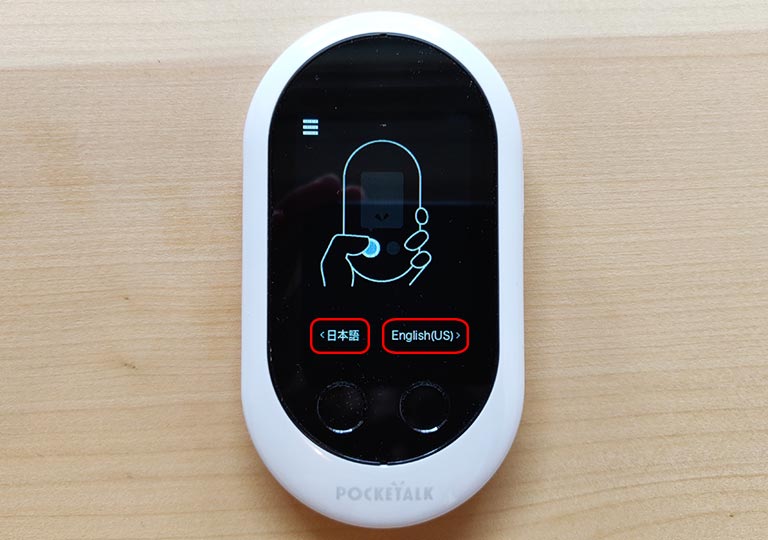
この一覧から希望の言語をタップし、右上の「OK」を押すと言語設定の完了です。

なお、音声で言語を選択することもできます。音声で言語を選択する場合は、右(※)のボタンを長押ししましょう。
※ポケトーク画面上の右側に表示されている言語を変更したいなら右のボタン、左側の言語を変更したいなら左のボタンを使います。分からなければ、左上のマイクの絵をタップすると、説明が表示されます。
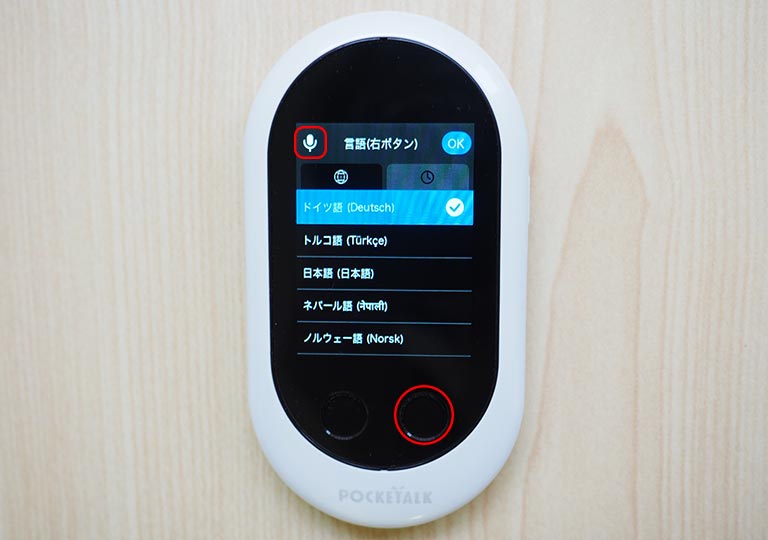
長押しすると「言語名を話してください」という画面が出てくるので、「英語」や「ドイツ語」など希望の言語を声に出して言います。

「英語」と言うと・・・

ちゃんと英語に設定されました!
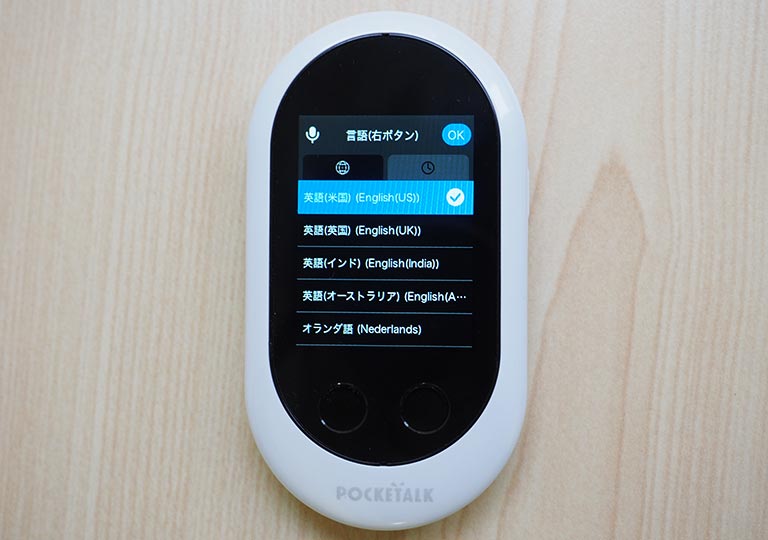
ちなみにポケトークWは61言語を音声・テキストに翻訳し、21言語をテキストのみに翻訳してくれます。
対応言語一覧はこのページで確認してくださいね!
言語の設定方法はこちらの動画でも詳しく説明しています。手動でリストから探す方法と、音声で設定する方法を両方解説しているので、見てみてくださいね。
翻訳機能の使い方
翻訳機能の使い方もとっても簡単です!例えば翻訳言語を日本語⇔ English(US)に設定しているなら、
・ポケトーク画面上の「English」の下のボタンを押しながら話すと英語→日本語に翻訳
となります。ようするに、話し手(翻訳元)の言語のボタンを押しながら話せばいいんです。簡単ですね!

日本語→English(US)に訳したい場合は、以下の手順になります。
②「ピロン」と音がしたら、話しかける(ボタンは押したまま)
③話し終わってボタンから指を離すと、翻訳される
English(US)→日本語に訳したい場合は、押すボタンが逆になるだけです。
この動画で翻訳機能の使い方を詳しく説明しているので、見てみてくださいね!
履歴から再生する方法
翻訳すると、自動的に本体の画面上に履歴が保存されていきます。最大10,000件まで保存できます。
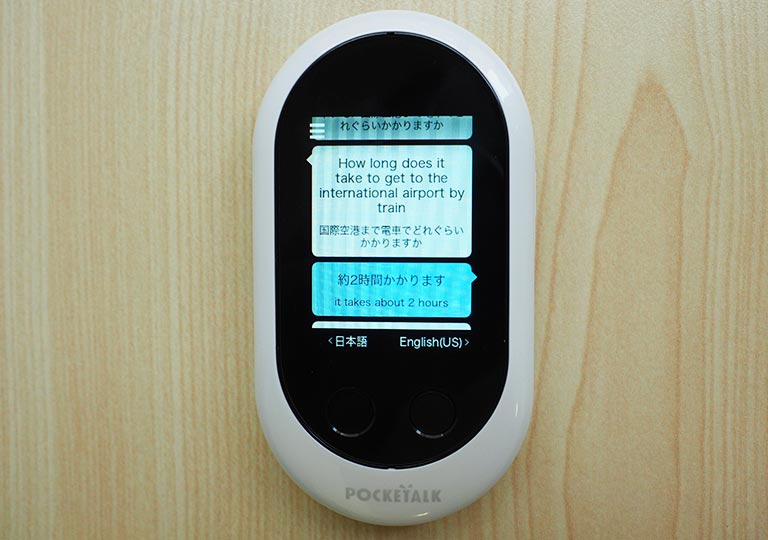
この履歴は何度でも再生することができます。再生方法は簡単で、該当の履歴をタップするだけです。
履歴を削除したり、お気に入りに追加することもできます。履歴を長押しすると下図のような画面が表示されるので、「お気に入りに追加」や「削除」をタップして選択しましょう。
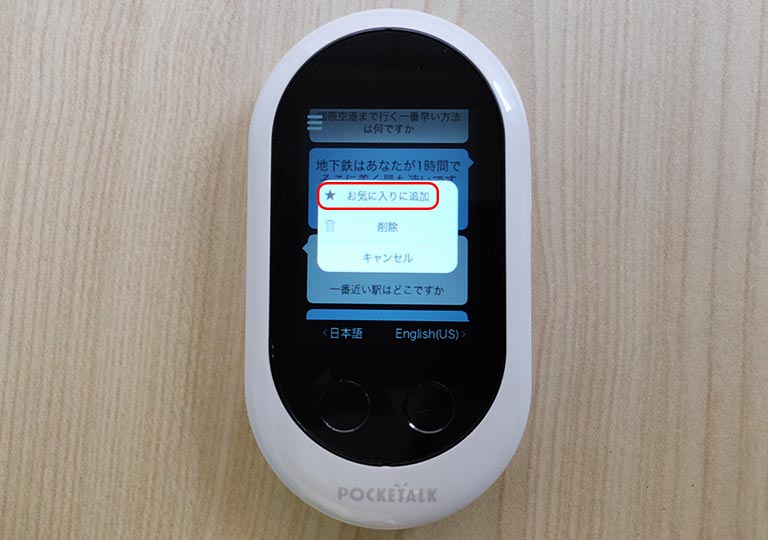
WiFiの設定方法
ポケトークWのWiFiモデルはもちろん、グローバルSIM内蔵モデルもWiFiに接続することができます。それでは接続方法を見ていきましょう。
①画面左上の三本線(設定ボタン)をタップ。設定画面が開く。
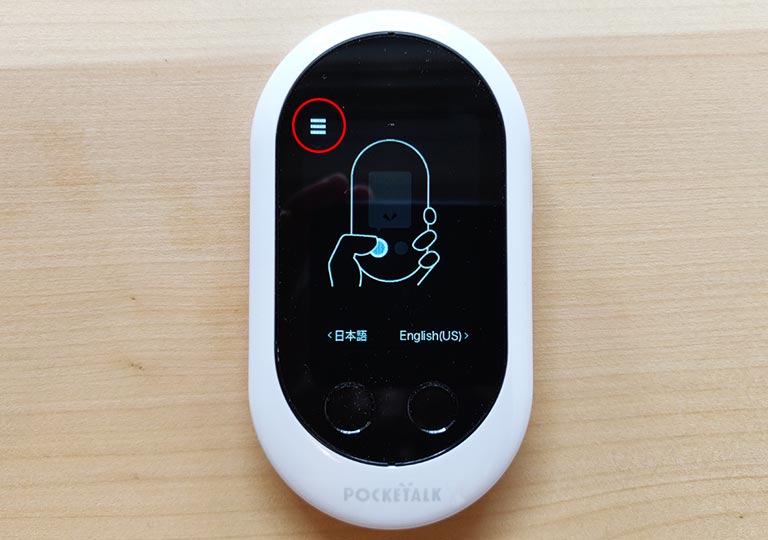
②設定画面のWiFiマークをタップ
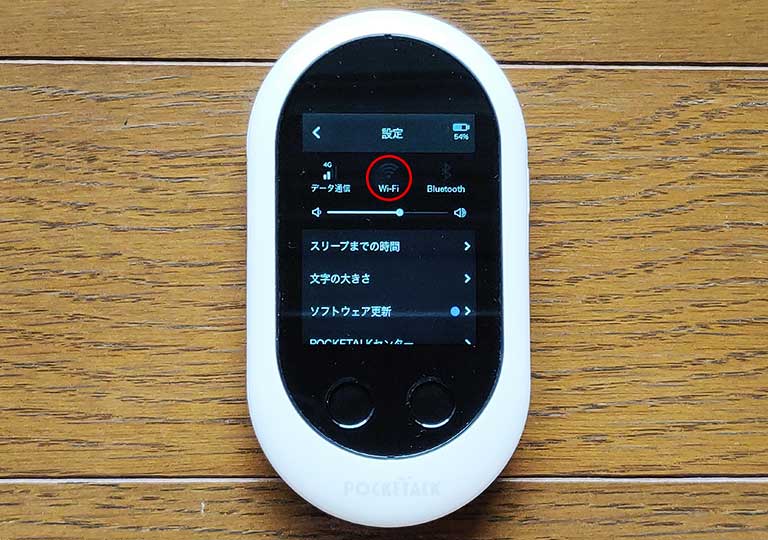
③右横のボタンをタップしてWiFiをONにする。

④利用可能なネットワークがずらっと出てくるので、繋ぎたいネットワークをタップ

⑤パスワード入力画面が出てきます。パスワードを入れると、WiFiに接続完了!ネットワーク名の下に「接続済み」と出てればOKです。
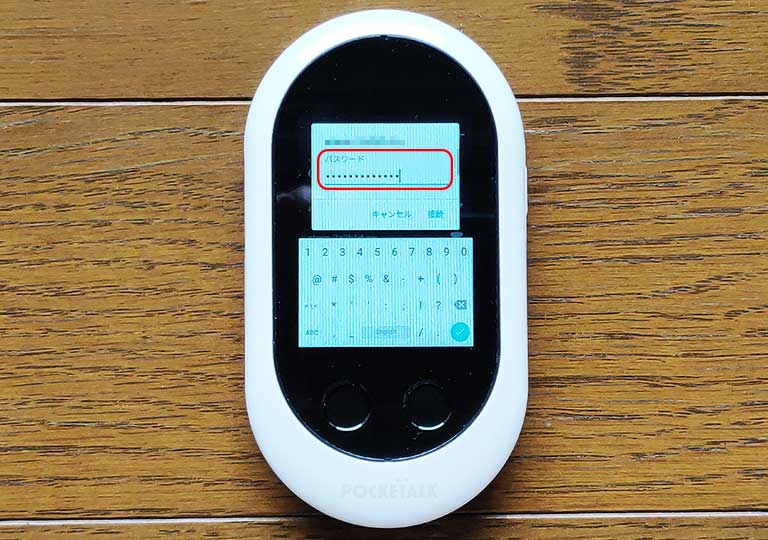
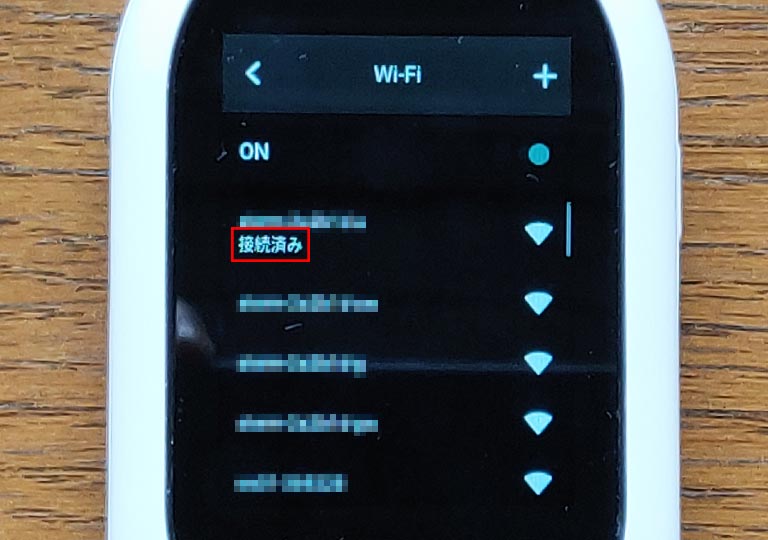
ちなみにSIMよりもWiFiの方が、翻訳スピードが速いです。と言っても0.5秒ほどしか変わらないですが(笑)下の動画で、SIMとWiFiの翻訳スピードの違いを比べてるので見てみて下さい。
海外で再設定する必要はある?
ポケトークWは、上で説明した初期設定さえ終わっていれば、次回からは電源をつければすぐに使うことができます。
なお、中国のみ例外なので気をつけましょう。中国で使う際は設定画面の「使用エリア」という部分を中国に変更する必要があります。
WiFiと同様に画面左上の三本線から設定画面を開くと、「使用エリア」という項目があるのでタップしましょう。すると、「グローバル」「中国」という選択肢が出てくるので中国をタップします。
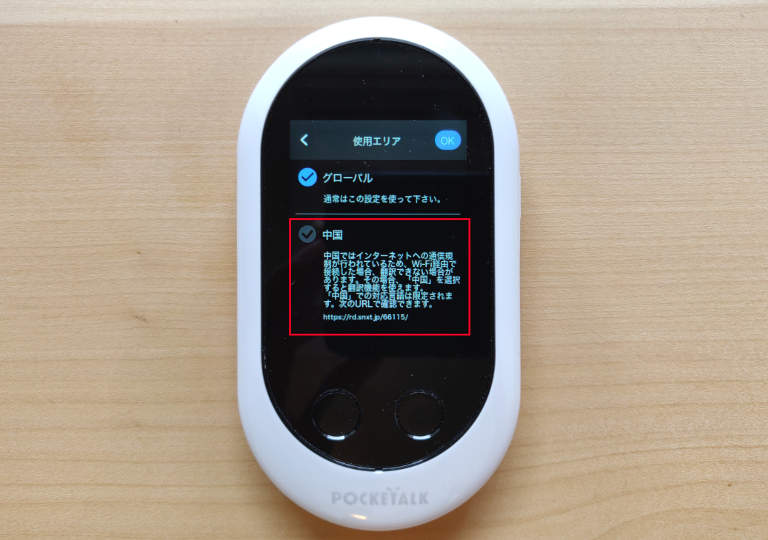
なぜかというと、中国ではネット通信に対して規制がかけられているので、自由にGoogleなどを見ることができません。そのため、ネットに接続して翻訳を行うポケトークが正しく動作しなくなる可能性があります。
なので使用エリアを中国に設定することによって、自動的に中国で閲覧可能なブラウザーに繋がり、翻訳機能が使えるようになるんです。
ソフトウェア更新、音量調節、文字サイズ設定
ここでは大事なソフトウェア更新と、よく利用するであろう「音量調節」「文字サイズ設定」について説明します。
上述のWiFi設定や使用エリアと同じように、画面左上の三本線をタップして設定画面を開きましょう。ここから各種設定が可能です。
ソフトウェア更新
ポケトークWを購入した時点では、本体が最新の状態になっていない可能性があります。なので本格的に使い始める前にソフトウェアを更新して、最新版にアップデートしておきましょう。
アップデートを行うにはWiFi環境が必須なので、事前にWiFiに接続しておいて下さい。
まずは設定画面から「ソフトウェア更新」という項目をタップしましょう。

最新版がある場合は「最新版のソフトウェアがあります アップデートしますか?」と表示されるので、「アップデート」をタップします。
なお、電池残量が50%以下の時、もしくはWiFiに接続していない時は、アップデートを開始できません。
2015年1月25日に、ポケトークW製造会社のソースネクストから「技術基準適合証明に対応するためのアップデートが必要」というお知らせがありました。
なので日本国内でポケトークWを利用するには、技術基準適合証明に対応した最新版にアップデートする必要があります。
手順については下記のURLで詳しく解説されているので、確認してください。
●URL:https://www.sourcenext.com/support/i/2018/190125_1/
音量調節の方法
ポケトークWは音量調節ができます!別の翻訳機「ili(イリー)」とかだと音量調節ができないので、これはありがたいですね!
状況に応じて音を小さくできるので、静かな場所で音が響くというような、恥ずかしい思いをする心配はありません。
それではソフトウェア更新と同じように、画面左上の三本線をタップして設定画面を開きましょう。下図の赤で囲った箇所の丸いボタンを右左にスライドすれば、音量調節ができます。

文字サイズ設定
文字の大きさは「小・標準・大・最大」の4種類から選択できます。こちらも三本線から設定画面を開きましょう。すると「文字の大きさ」という項目があるので、これをタップします。
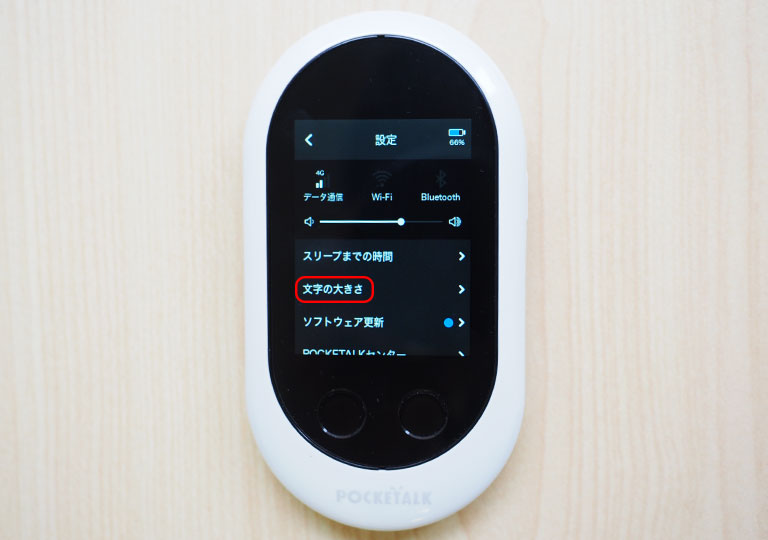
タップすると下図の画面が表示されるので、ここから希望のサイズをタップしましょう。
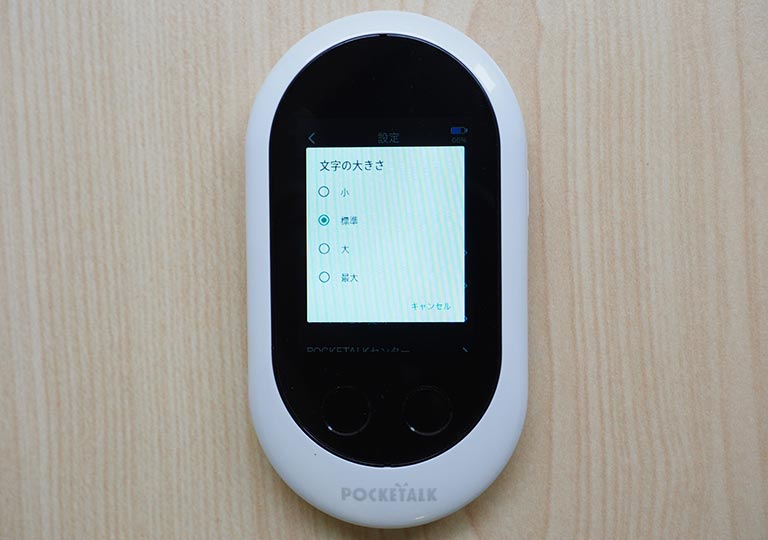
小と最大の比較は以下。
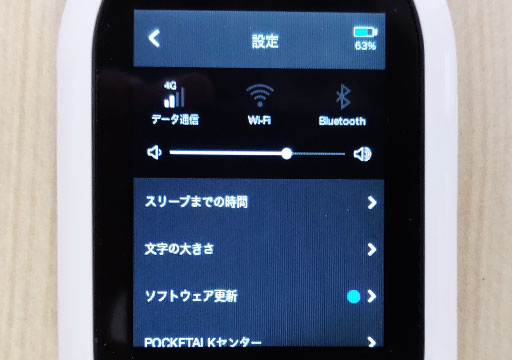
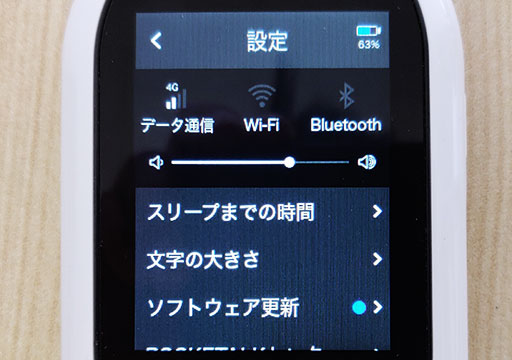
その他の設定項目
設定画面の中の各設定項目について、少し説明しましょう。
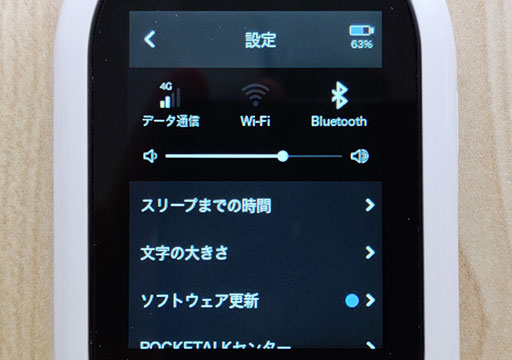
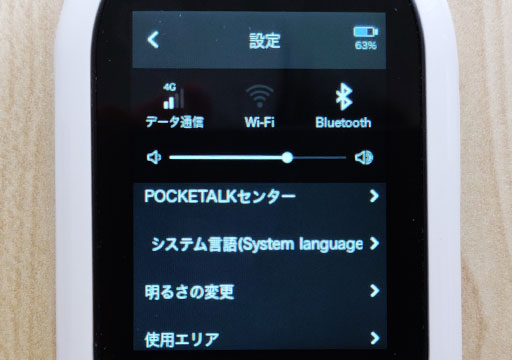
データ通信
WiFiモデルを購入したけど、別途専用グローバルSIIMを買って使いたい!という時にこちらを設定する必要があります。詳しい設定方法は専用グローバルSIMの説明書に記載されています。
Bluetooth
ポケトークWはBluetooth対応なので、ワイヤレスヘッドホンやスピーカーと接続して、該当機器を利用することができます。

スリープまでの時間
自動的にスリープモードになるまでの時間を設定することができます。設定できるのは「15秒・30秒・1分・10分・なし」のどれかです。
POCKETALKセンター
POCKETALKセンターに登録することによって、翻訳履歴をパソコンやスマホから確認することができます。なお、ポケトークW本体だと翻訳履歴の保存が10,000件までですが、パソコンやスマホでは無制限に履歴を保存することができます。
「POCKETALKセンター」をタップし、QRコードを読み込んで登録しましょう。
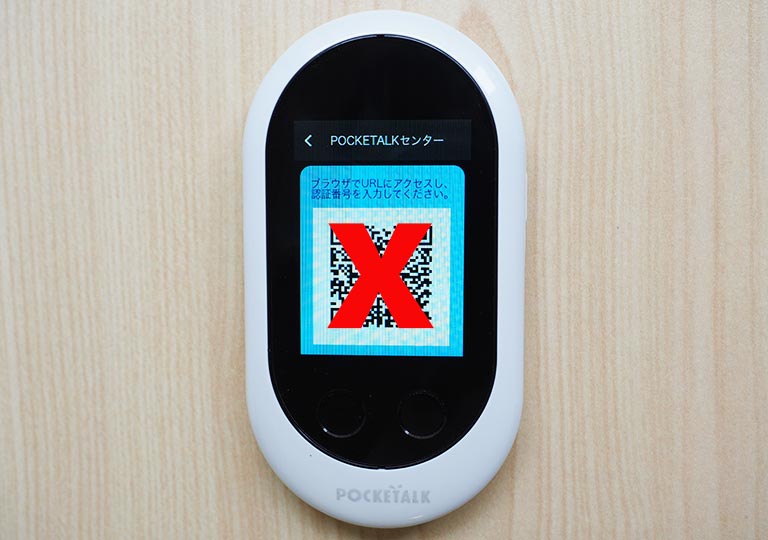
システム言語
ポケトークWの設定画面などの表示言語を変更したい時は、ここで希望の言語を選択します。
明るさの変更
画面の明るさが調節できます。音量と同様にボタンを右左にスワイプして設定し、「OK」をタップしましょう。
情報
「情報」をタップすると、本体の機器情報やファームウェアのバージョンなどを確認することができます。
リセット
「リセット」の項目では、
②工場出荷状態にする:ポケトークを工場出荷状態にします。
などが選択できます。なお、上述のように翻訳履歴を個別に削除したい時は、該当履歴を長押しすると「削除」という項目が出てきます。
何かあったらカスタマーサービスに連絡しよう!安心のサポート!
ポケトークには専用の電話問合せ窓口があるので、トラブルがあった時や分からないことがある時は、カスタマーサービスに連絡しましょう!
私自身もSIMについて分からないことがあったのでサポートに電話してみたところ、とても丁寧に教えてくれました。時間帯にもよると思いますが、電話の待ち時間もほとんど無かったですよ。
・購入後:0570-000-762(IP電話等の場合 03-3570-5688)
・購入前:0570-035-333(IP電話からは082-553-1081)
・メール:customer@sourcenext.info
まとめ
音声翻訳機ポケトークW(POCKETALK W)の使い方、すごく簡単でしたね!使いやすく翻訳精度も高いという、最強の翻訳機です。本当にオススメ!
購入するなら公式サイトから買うのが一番オススメです。保証の延長オプションやカスタマイズサービスがあるし、専用ケースなどのアクセサリーを同時に購入できます。
しかも2021年2月1日から大幅値下げされていて、なんと21,780円→9,900円(税込)になりました。これはお得!!
海外旅行に行く時しか使わないという人は、レンタルという手もありますよ。アールワイレンタルという旅行用品のレンタルサービスなら、2日間2,520円~という安さでレンタルできます。
ポケトークはサイト内メニューの「旅行用品一覧>海外対応家電>電子辞書・翻訳機」にありますよ。
また、イモトのWiFiなら海外用レンタルWiFiとセットでレンタルできます。オプションで1日あたり500円です。
ポケトークWを実際に使ってみた感想やメリット・デメリットなどのレビューは下の記事にまとめています。












コメントする